Festlegen der LDAP-Adresssuchbedingungen
Mit der LDAP-Adresssuche können Sie Adressen aus dem Server abrufen, wenn Sie die Scanner- oder Faxfunktionen verwenden.
Um bestimmte Ziele mit den programmierten LDAP-Servern zu suchen, können Sie Suchbedingungen über das Bedienfeld konfigurieren.
![]()
Zur Konfiguration der Suchbedingungen muss [LDAP-Suche] in den LDAP-Servereinstellungen von Web Image Monitor aktiviert sein.
![]() Drücken Sie die Taste [Scanner] oder [Fax].
Drücken Sie die Taste [Scanner] oder [Fax].
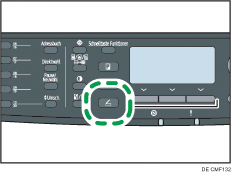
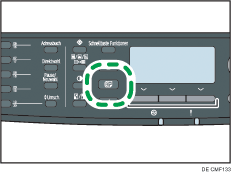
![]() Drücken Sie die Taste [Adressbuch].
Drücken Sie die Taste [Adressbuch].
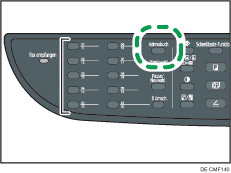
![]() Drücken Sie die Tasten [
Drücken Sie die Tasten [![]() ][
][![]() ], um [LDAP durchsuchen] zu wählen, und drücken Sie dann die Taste [OK].
], um [LDAP durchsuchen] zu wählen, und drücken Sie dann die Taste [OK].
![]() Um einen speziellen LDAP-Server auszuwählen, drücken Sie die Tasten [
Um einen speziellen LDAP-Server auszuwählen, drücken Sie die Tasten [![]() ][
][![]() ], um [Server wählen] auszuwählen, und drücken Sie dann die Taste [OK].
], um [Server wählen] auszuwählen, und drücken Sie dann die Taste [OK].
![]() Drücken Sie die Tasten [
Drücken Sie die Tasten [![]() ][
][![]() ], um den gewünschten LDAP-Server auszuwählen, und drücken Sie anschließend die Taste [OK].
], um den gewünschten LDAP-Server auszuwählen, und drücken Sie anschließend die Taste [OK].
![]() Um bestimmte Suchbedingungen anzugeben, drücken Sie die Tasten [
Um bestimmte Suchbedingungen anzugeben, drücken Sie die Tasten [![]() ][
][![]() ], um [Suchbedingung] auszuwählen, und drücken Sie dann die Taste [OK].
], um [Suchbedingung] auszuwählen, und drücken Sie dann die Taste [OK].
![]() Drücken Sie die Tasten [
Drücken Sie die Tasten [![]() ][
][![]() ], um durch die Liste der Suchoptionen zu blättern, drücken Sie [
], um durch die Liste der Suchoptionen zu blättern, drücken Sie [![]() ], um das gewünschte Ziel auszuwählen, und drücken Sie dann die Taste [OK].
], um das gewünschte Ziel auszuwählen, und drücken Sie dann die Taste [OK].
Sie können [Identifizierungsname], [E-Mail-Adresse], [Fax-Nummer], [Firmenname], [Abteilungsname] oder jedes andere Element auswählen, das Sie in [Tastenanzeige (Optional)] unter “Suchoptionen” mit Web Image Monitor definiert haben.
Um die Auswahl einer Suchoption aufzuheben, drücken Sie erneut [![]() ].
].
![]() Geben Sie über die Zehnertastatur eine Zeichenfolge für die Suche ein und drücken Sie dann die Taste [OK].
Geben Sie über die Zehnertastatur eine Zeichenfolge für die Suche ein und drücken Sie dann die Taste [OK].
![]() Drücken Sie die Tasten [
Drücken Sie die Tasten [![]() ][
][![]() ][
][![]() ][
][![]() ], um die Suchkriterien auszuwählen, und drücken Sie anschließend die Taste [OK].
], um die Suchkriterien auszuwählen, und drücken Sie anschließend die Taste [OK].
[Einschließen]: Sucht nach Zeichenfolgen, die die angegebenen Zeichen enthalten.
Beispiel: Um nach "ABC" zu suchen, geben Sie "A", "B" oder "C" ein.
[Erstes Wort]: Sucht nach Zeichenfolgen, die mit dem angegebenen Zeichen beginnen.
Beispiel: Um nach "ABC" zu suchen, geben Sie "A" ein.
[Ex. Überein.]: Sucht nach Zeichenfolgen, die genau mit den angegebenen Zeichen übereinstimmen.
Beispiel: Um nach "ABC" zu suchen, geben Sie "ABC" ein.
[Ausschließen]: Sucht nach Zeichenfolgen, die die angegebenen Zeichen nicht enthalten.
Beispiel: Um nach "ABC" zu suchen, geben Sie "D" ein.
[Letztes Wort]: Sucht nach Zeichenfolgen, die mit dem angegebenen Zeichen enden.
Beispiel: Um nach "ABC" zu suchen, geben Sie "C" ein.
[Fuzzy-Suche]: Sucht nach Zeichenfolgen, die der angegebenen Zeichenfolge ähneln.
Das Ergebnis der Fuzzy-Suche hängt von der im LDAP-Server implementierten Suchmethode ab.
Kehren Sie zu Schritt 7 zurück, um weitere Suchoptionen anzugeben.
![]() Drücken Sie die Taste [Anwenderprogramm], um zum Anfangsbildschirm zurückzukehren.
Drücken Sie die Taste [Anwenderprogramm], um zum Anfangsbildschirm zurückzukehren.
![]()
Wenn Sie die LDAP-Adresssuche ohne spezielle Suchbedingungen durchführen, enthalten die Suchergebnisse alle in den LDAP-Servern registrierten Ziele.
![]()
Für weitere Informationen zur Eingabe von Zeichen siehe Zeichen eingeben
 .
.Einzelheiten zu den LDAP-Servereinstellungen von Web Image Monitor finden Sie auf Konfigurieren der LDAP-Servereinstellungen
 .
.